Rozdział 9. Grupowanie komponentów Pola opcji i pola wyboru Komponenty grupujące Ramka TBevel...115
|
|
|
- Nadzieja Tomaszewska
- 9 lat temu
- Przeglądów:
Transkrypt
1 Wprowadzenie... 7 Rozdział 1. Projektowanie aplikacji w Delphi Środowisko zintegrowane Delphi IDE...10 Elementy projektu aplikacji...12 Standardowe właściwości komponentów...14 Standardowe zdarzenia...14 Rozdział 2. Podstawowe składniki aplikacji Okno aplikacji...19 Ikona aplikacji...24 Wyświetlanie napisów...24 Rodzaje przycisków, podobieństwa i różnice...29 Etykiety i przyciski...33 Rozdział 3. Menu główne i podręczne, pasek narzędzi Wielopoziomowe menu główne...37 Przyporządkowanie poleceń opcjom menu...39 Menu podręczne...44 Polskie litery w nazwach poleceń menu...45 Pasek narzędzi TToolBar...46 Rozdział 4. Wprowadzanie danych, formatowanie i wyświetlanie na ekranie Liczby funkcje konwersji i formatowanie. Przecinek czy kropka?...50 Daty funkcje konwersji i formatowanie daty i czasu...52 Systemowe separatory liczb i daty...54 Wprowadzanie danych za pomocą okienek edycyjnych TEdit...55 Wprowadzanie danych za pomocą okienek InputBox i InputQuery...62 Sposoby zabezpieczania programu przed błędami przy wprowadzaniu danych...63 Maskowanie danych wejściowych...63 Blokowanie możliwości wprowadzania niektórych znaków, np. liter lub cyfr...65 Korzystanie z funkcji konwersji StrToIntDef (z wartością domyślną)...66 Zmiana zawartości okienka TEdit za pomocą suwaka TScrollBar...66 Zmiana zawartości okienka TEdit za pomocą komponentu TUpDown...67 Stosowanie instrukcji obsługi wyjątków...68 Obliczenia. Wybrane funkcje modułu Math...70
2 4 Aplikacje w Delphi. Przykłady Rozdział 5. Okienka komunikatów Wyświetlanie komunikatów z napisami stałymi w języku systemowym MessageBox...74 Wyświetlanie komunikatów za pomocą funkcji ShowMessage, MessageDlg, MessageDlgPos...75 Rozdział 6. Okienka dialogowe z karty Dialogs Rozdział 7. Listy wyboru TListBox i TComboBox Dodawanie elementów do listy...89 Wybieranie elementów z listy...90 Sposoby wyświetlania elementów listy...93 Lista z nazwami czcionek...95 Blokowanie edycji dla listy TComboBox...95 Czytanie i zapisywanie zawartości listy do pliku dyskowego...96 Rozdział 8. Prosty edytor komponent TMemo Kopiowanie, wycinanie i wklejanie tekstu Czytanie i zapisywanie tekstu do pliku Wyświetlanie informacji o położeniu kursora Automatyczne kasowanie linii niezawierających liczb lub wybranych znaków Wyświetlanie współrzędnych kursora w polu TMemo i zegara na pasku TStatusBar..104 Rozdział 9. Grupowanie komponentów Pola opcji i pola wyboru Komponenty grupujące Ramka TBevel Rozdział 10.Komponenty do wyboru daty i czasu TDateTimePicker i TMonthCalendar Rozdział 11. Zakładki TTabControl i TPageControl Rozdział 12. Odmierzanie czasu komponent TTimer Rozdział 13. Grafika w Delphi korzystanie z metod obiektu TCanvas Wyświetlanie prostych figur geometrycznych i tekstu Rysowanie trwałe zdarzenie OnPaint Rysowanie po formularzu i bitmapie Przykłady animacji w Delphi Rozdział 14. Wyświetlanie obrazów komponent TImage Rysowanie po obrazie Binaryzacja obrazu Skalowanie obrazów Przeglądanie wczytanych obrazów Wyświetlanie zawartości listy obrazków TImageList Rozdział 15. Tabelaryzacja danych komponent TStringGrid, TDrawGrid i TValueListEditor Ustalanie podstawowych parametrów tabeli Wypełnianie tabeli danymi Wybieranie komórek tabeli Filtrowanie wprowadzanych danych Niestandardowe przejście do kolejnej komórki klawisz Enter Zmiana koloru i wyrównania tekstu w wybranych komórkach Wyświetlanie tekstu w komórce w dwóch wierszach...180
3 Spis treści 5 Totolotek Tabela i lista Tabela TDrawgrid Tabela TValueListEditor Rozdział 16. Graficzna prezentacja danych komponent TChart Rysowanie wykresów z wykorzystaniem komponentu TChart Opis wybranych właściwości, metod i zdarzeń komponentów TChart i TChartSeries Wykresy kołowe Wykresy kolumnowe Wykresy funkcji matematycznych Formatowanie i skalowanie wykresów Posługiwanie się wieloma wykresami Rozdział 17. Współpraca programu z plikami dyskowymi Wybór foldera plików Wyszukiwanie plików Zapisywanie danych z okienek TEdit i tabeli do pliku tekstowego Czytanie danych z pliku tekstowego Zapisywanie i odczytywanie danych z tabeli do pliku *.csv Zmiana nazw grupy plików Korzystanie ze strumieni Rozdział 18. Drukowanie w Delphi Drukowanie napisów i tekstu z okienek edycyjnych Drukowanie tabeli i wykresu Drukowanie obrazu Drukowanie tekstu sformatowanego za pomocą komponentu TRichEdit Drukowanie za pomocą Rave Reports Rozdział 19. Programy z wieloma oknami Wymiana danych i metod między modułami Program z hasłem Wyświetlanie tytułu programu Aplikacje typu MDI Rozdział 20. Posługiwanie się wieloma komponentami tego samego typu. Operatory Is i As Wprowadzanie i kasowanie danych dla kilku okienek edycyjnych Przypisywanie grupie komponentów tej samej procedury obsługi zdarzenia Wyświetlanie informacji o numerach kontrolek, ich nazwach i klasach Rozdział 21. Tablice dynamiczne Rozdział 22. Dynamiczne tworzenie komponentów Wyświetlanie kontrolek i przypisywanie zdarzeniom procedur obsługi Przykłady dynamicznego tworzenia wykresów Tworzenie menu w czasie działania programu Rozdział 23. Definiowanie nowych klas komponentów Klasa tabel z wyrównaniem zawartości komórek do prawej strony Klasa okienek z właściwością Alignment Instalowanie nowych komponentów na palecie komponentów Instalacja nowego komponentu w Borland Delphi Nowy komponent do ankiety Nowy komponent złożony z komponentów standardowych...313
4 6 Aplikacje w Delphi. Przykłady Rozdział 24. Podstawowe operacje na bazach danych Przeglądanie istniejących baz danych w formacie.dbf Tworzenie własnej bazy danych Modyfikowanie bazy Filtrowanie rekordów bazy danych Wyszukiwanie rekordów Sortowanie Rysowanie wykresów na podstawie danych z bazy Obliczanie średniej ze wszystkich wartości danego pola Biblioteka przykład relacyjnej bazy danych Logiczne połączenie tabel Drukowanie danych za pomocą programu Rave Reports Skorowidz
5 Rozdział 13. Niektóre komponenty posiadają właściwość typu obiektowego TCanvas (tzw. płótno). Są to m.in.: TForm, TImage, TPaintBox, TBitmap, TComboBox, TStringGrid, TListBox, TPrinter. Właściwość Canvas zawiera metody, które pozwalają na rysowanie na tych komponentach za pomocą linii różnych figur, kolorowanie powierzchni oraz wyświetlanie tekstu. Możliwa jest również zmiana koloru i grubości linii, koloru i wzoru wypełnienia, atrybutów czcionki itd. Rysowanie za pomocą metod obiektu Canvas różnych obiektów może być przydatne do zmiany cech niektórych komponentów, np. TStringGrid czy TCTart, a także przy drukowaniu formularza i tekstu. Wybrane właściwości obiektu TCanvas: Brush określa wzór lub kolor wypełnienia figur (tzw. pędzel); Font krój czcionki dla wyświetlanych napisów; Pen określa cechy kreślonych linii: grubość, styl, kolor (tzw. pióro); PenPos określa współrzędne kursora graficznego. Podstawowymi parametrami większości procedur i funkcji graficznych są współrzędne punktu na komponencie, po którym rysujemy. Lewy górny róg ma współrzędne (0, 0), a prawy dolny najczęściej (WidtT, HeigTt). Na rysunku 13.1 przedstawiono współrzędne okna formularza, które wykorzystano w zadaniach tego rozdziału.
6 132 Aplikacje w Delphi. Przykłady Rysunek Formularz z zaznaczonymi wartościami współrzędnych wierzchołków (x, y) Wyświetlanie prostych figur geometrycznych i tekstu Proste figury i tekst możemy wyświetlić na formularzu, korzystając z procedur i funkcji obiektu typu TCanvas tabela Właściwości takiego obiektu umożliwiają m.in. zmianę grubości i stylu rysowanych linii, zmianę koloru i wzoru wypełnienia figur oraz wybór kroju i stylu czcionki dla tekstu. Tabela Wybrane metody obiektu TCanvas Metoda Kolor:=Canvas.Pixels[x,y] Znaczenie Za pomocą funkcji Pixels można odczytać kolor piksela w miejscu o współrzędnych (x, y) zmienna Kolor jest typu TColor. Canvas.Pixels[10,20]:=clRed Ta sama funkcja wywołana w ten sposób powoduje wyświetlenie na formularzu czerwonego punktu w miejscu o współrzędnych [10, 20] współrzędną poziomą (x) liczymy od lewej do prawej, a współrzędną pionową od góry w dół. Współrzędne lewego górnego wierzchołka to (0, 0). MoveTo(x,y: integer) Przenosi kursor graficzny do punktu o współrzędnych x, y. LineTo(x,y:integer) Rectangle(x1, y1, x2, y2: Integer) Ellipse(x1, y1, x2, y2: Integer) Polyline(Points: array of TPoint) Rysuje linię od bieżącej pozycji kursora graficznego do punktu o współrzędnych x, y. Procedura rysuje prostokąt wypełniony standardowym kolorem pędzla (Canvas.Brush.Color). Procedura rysuje elipsę (lub koło) parametrami są współrzędne dwóch przeciwległych wierzchołków prostokąta (kwadratu), w który elipsa jest wpisana. Procedura rysuje linię łamaną lub wielokąt. Parametrami są współrzędne punktów, które zostaną połączone linią. Jeśli współrzędne punktu pierwszego i ostatniego są takie same, to rysowany jest wielokąt; w przeciwnym razie linia łamana, np. procedura: Polyline([Point(40, 10), Point(20, 60), Point(70, 30),Point(10, 30), Point(60, 60), Point(40, 10)]) narysuje gwiazdę pięcioramienną (patrz pomoc dla polyline).
7 Rozdział 13. Grafika w Delphi korzystanie z metod obiektu TCanvas 133 Tabela Wybrane metody obiektu TCanvas ciąg dalszy Metoda Polygon(Points: array of TPoint) Refresh Draw(x, y:integer; Graphic:TGraphic) Arc(x1,y1, x2,y2, x3,y3, x4,y4: integer) TextOut(x,y:integer; const Text:string) CopyRect(const Dest: TRect; Canvas: TCanvas; const Source: TRect) FillRect(const Rect: TRect) FloodFill(X, Y: Integer; Color: TColor; FillStyle: TFillStyle) FrameRect(const Rect: TRect) Pie(X1, Y1, X2, Y2, X3, Y3, X4, Y4: Integer); RoundRect(X1, Y1, X2, Y2, X3, Y3: Integer) StretchDraw(const Rect: TRect; Graphic: TGraphic) TextHeight(const Text: string): Integer TextOut(X, Y: Integer; const Text: string) TextRect(Rect: TRect; X, Y: Integer; const Text: string) TextTidth(const Text: string): Integer Znaczenie Procedura umożliwia narysowanie wielokąta wypełnionego bieżącym kolorem i stylem pędzla. Przykładowo instrukcje: Canvas.Brush.Color = clred; Canvas.Polygon([Point(10, 10), Point(30, 10), Point(130, 30), Point(240, 120)]); spowodują narysowanie czworokąta wypełnionego kolorem czerwonym. Współrzędne punktu pierwszego i ostatniego nie muszą się pokrywać, ponieważ procedura i tak łączy na końcu punkt ostatni z punktem pierwszym. Odświeżanie formularza procedura kasuje wszystkie obiekty rysowane za pomocą metod obiektu Canvas i nieumieszczone w procedurze obsługi zdarzenia OnPaint. Rysuje obraz określony parametrem GraGhic w miejscu o współrzędnych x i y (przykład 13.14). Rysuje krzywą eliptyczną w prostokącie o współrzędnych (x1, y1; x2, y2), od punktu o współrzędnych (x3, y3) do punktu (x4, y4). Wyświetla tekst od punktu o współrzędnych x, y lewy górny róg prostokąta zawierającego tekst; Text to parametr w postaci tekstu stałego w apostrofach, np. 'Ala ma kota', lub zmienna zawierająca łańcuch znaków, np. a:='ala ma kota' (const w nagłówku procedury oznacza podobne wywołanie jak w przypadku wartości, lecz umożliwia bardziej efektywne wykorzystanie pamięci). Kopiuje część obrazu z jednego płótna na inne płótno. Rysowanie prostokąta wypełnionego bieżącym kolorem i wzorem. Wypełnianie tzw. powodziowe obiektów. Rysowanie obwodu prostokąta. Rysowanie wycinka koła. Rysowanie prostokąta z zaokrąglonymi narożnikami. Dopasowanie rysunku do obszaru danego prostokąta. Funkcja zwraca wysokość tekstu w pikselach. Procedura wyświetla napis na komponencie posiadającym właściwość TCanvas. Procedura wyświetla napis w prostokącie, którego współrzędne są podane w postaci typu TRect (pierwszy parametr). Procedura była wykorzystywana przy formatowaniu komórek tabeli. Funkcja zwraca szerokość tekstu w pikselach.
8 134 Aplikacje w Delphi. Przykłady Rysunek Formularz z przekątnymi pozostającymi po zmianie jego rozmiaru Oprócz wymienionych metod zdefiniowane są metody, które korzystają z tzw. mechanizmów niskopoziomowych i właściwości Handle komponentu, np. instrukcja: kol:=getnearestcolor( Form1.Canvas.Handle, RGB(125,67,22)); spowoduje przypisanie zmiennej kol koloru najbardziej zbliżonego do podanego w przypadku gdy bieżący tryb graficzny nie posiada koloru typu RGB. Przykład Wyświetl na etykiecie współrzędne prawego dolnego wierzchołka formularza lewy górny ma współrzędne (0, 0). Wstaw etykietę TLabel. Współrzędne prawego dolnego wierzchołka formularza możemy odczytać, korzystając z właściwości ClientWidtT i ClientHeigTt formularza. Należy wpisać np. w procedurze obsługi zdarzenia OnClick etykiety instrukcję: Label1.CaGtion:=IntToStr(ClientWidth)+','+IntToStr(ClientHeight); lub użyć funkcji GetClientRectangle, która zwraca wartość typu TRect określającą współrzędne dwóch przeciwległych wierzchołków formularza: R:=Form1.GetClientRectangle; //R tygu TRect można zadeklarować jako zmienną lokalną Label1.CaGtion:=Inttostr(R.Right)+','+ Inttostr(R.Bottom); Przykład Na środku formularza wyświetl punkt koloru czerwonego, przy czym nie może w tym miejscu znajdować się inny obiekt (np. przycisk), bo wyświetlony piksel zostanie przez ten obiekt przesłonięty. Poniższą instrukcję wpisz np. w procedurze obsługi przycisku: Canvas.Pixels[ClientWidth div 2, ClientHeight div 2]:=clRed; Przykład Narysuj linie koloru czerwonego będące przekątnymi formularza rysunek 13.2.
9 Rozdział 13. Grafika w Delphi korzystanie z metod obiektu TCanvas 135 Poniższe instrukcje wpisz np. w procedurze obsługi przycisku. Pierwsza przekątna: Canvas.Pen.Color:=clRed; //zmiana koloru Gióra na czerwony //Grzesunięcie kursora graficznego do Gunktu o wsgółrzędnych (0,0) Canvas.Moveto(0,0); //narysowanie linii od bieżącego Gołożenia kursora graficznego do Gunktu z Grawego dolnego wierzchołka Canvas.Lineto(ClientWidth, ClientHeight); Narysuj drugą przekątną. Aby przekątne pozostały na formularzu podczas zmiany jego rozmiaru, należy wykorzystać dwa zdarzenia: OnPaint i OnResize. W procedurach obsługi tych zdarzeń powinny znaleźć się instrukcje, jak w procedurach poniżej: i procedure TForm1.FormPaint(Sender: TObject); Canvas.Pen.Color:=clRed; Canvas.Moveto(0,0); Canvas.Lineto(ClientWidth, ClientHeight); Canvas.Moveto(ClientWidth,0); Canvas.Lineto(0, ClientHeight); procedure TForm1.FormResize(Sender: TObject); Refresh; // Grzy zmianie rozmiaru okna // kasowane są GoGrzednie Grzekątne Przykład Wyświetl na formularzu punkty rozmieszczone losowo i o losowych kolorach. Wstaw przycisk i w procedurze obsługi zdarzenia OnClick wpisz odpowiednie instrukcje: //Losowe Gunkty procedure TForm1.Button2Click(Sender: TObject); var i:integer; for i:=1 to do Canvas.Pixels[Random(ClientWidth), Random(ClientHeight)]:= RGB( Random(255),Random(255), Random (255 ) );
10 136 Aplikacje w Delphi. Przykłady Rysunek Napis na środku formularza Przykład Wyświetl na formularzu trzy różne prostokąty ramkę, prostokąt wypełniony kolorem BrusT.Color, prostokąt z zaokrąglonymi brzegami. W procedurze obsługi przycisku wpisz instrukcje jak poniżej: procedure TForm1.Button3Click(Sender: TObject); var Grost: TRect; Grost:= Rect(200,10,300,100); Canvas.Brush.Color := clblack; //ramka Canvas.FrameRect(Grost); Canvas.Brush.Color := clgreen; //Grostokąt wygełniony Canvas.Rectangle(200,120,300,210); //Grostokąt z zaokrąglonymi brzegami Canvas.RoundRect(200,230,300,320,20,20); Przykład Wyświetl na środku formularza napis Zadania z DelpTi w kolorze niebieskim, o rozmiarze czcionki równym 36 pkt, bez tła rysunek W procedurze wykorzystano funkcje zwracające szerokość i wysokość napisu oraz rozmiary formularza i na tej podstawie obliczono współrzędne lewego górnego wierzchołka wyświetlanego napisu: procedure TForm1.Button2Click(Sender: TObject); var x,y:integer; Canvas.Font.Name:='Arial'; Canvas.Font.Color:=ClBlue;
11 Rozdział 13. Grafika w Delphi korzystanie z metod obiektu TCanvas 137 Canvas.Font.Size:=24; Canvas.Brush.Style:=bsClear; x:=clientwidth-canvas.textwidth('zadania z DelGhi'); y:=clientheight-canvas.textheight('z'); Canvas.TextOut(x div 2, y div 2,'Zadania z DelGhi'); Przykład Narysuj elipsę o maksymalnych wymiarach na formularzu. W procedurze obsługi przycisku wpisz instrukcję: //eligsa wgisana w Grostokąt o rozmiarach formularza Canvas.ElliGse(0,0, ClientWidth, ClientHeight); Przykład Narysuj na formularzu trójkąt o zielonym obwodzie i żółtym wypełnieniu. I sposób z wykorzystaniem procedury PolyLine i FloodFill: procedure TForm1.Button6Click(Sender: TObject); Canvas.Brush.Color:=clYellow; Canvas.Pen.Color:=clGreen; //rysowanie trójkąta Canvas.Polyline([Point(20,20),Point(200,20),Point(110,100),Point(20,20)]); Canvas.Floodfill(100,25,clgreen,fsborder); //Grocedura wygełnia obiekt narysowany //kolorem zielonym, wewnątrz którego znajduje się Gunkt o wsgółrzędnych (100,25) II sposób z wykorzystaniem procedury Polygon, rysującej wielokąt wypełniony bieżącym kolorem pędzla (BrusT). Współrzedne ostatniego punktu nie muszą pokrywać się ze współrzędnymi punktu pierwszego wielokąta, ponieważ pierwszy punkt jest automatyczne łączony z ostatnim: procedure TForm1.Button1Click(Sender: TObject); Canvas.Brush.Color:=clYellow; Canvas.Pen.Color:=clGreen; Canvas.Polygon([Point(20,20),Point(200,20),Point(110,100)]); Przykład Wyświetl na formularzu linie rysowane różnymi stylami.
12 138 Aplikacje w Delphi. Przykłady Wstaw przycisk TButton. W procedurze obsługi zdarzenia OnClick przycisku wpisz instrukcje, jak w poniższej procedurze: //style linii procedure TForm1.Button1Click(Seender: TObject); var x,y:integer; x := 210; y := y+10;//y - zmienna globalna Canvas.MoveTo(x,y); x := Random(ClientWidth - 10); y := Random(ClientHeight - 10); Canvas.Pen.Color := RGB(Random(256),Random(256),Random(256)); case Random(5) of 0: Canvas.Pen.Style := GsSolid; 1: Canvas.Pen.Style := GsDash; 2: Canvas.Pen.Style := GsDot; 3: Canvas.Pen.Style := GsDashDot; 4: Canvas.Pen.Style := GsDashDotDot; Canvas.LineTo(x+200, y); Przykład Wyświetl na formularzu prostokąt malowany różnymi stylami pędzla po każdym kliknięciu przycisku. Wstaw przycisk TButton. W procedurze obsługi zdarzenia OnClick przycisku wpisz instrukcje, jak w poniższej procedurze: //style Gędzla procedure TForm1.Button2Click(Sender: TObject); Refresh; //kasuje GoGrzedni Grostokąt Canvas.Brush.Color :=RGB(Random(256),Random(256),Random(256)); //kolorem Gędzla // malowane są wzory case Random(7) of 0: Canvas.Brush.Style := bsclear; 1: Canvas.Brush.Style := bssolid; 2: Canvas.Brush.Style := bsbdiagonal; 3: Canvas.Brush.Style := bsfdiagonal; 4: Canvas.Brush.Style := bscross; 5: Canvas.Brush.Style := bsdiagcross; 6: Canvas.Brush.Style := bshorizontal; 7: Canvas.Brush.Style := bsvertical; Canvas.Rectangle(0,0, 200,100);
13 Rozdział 13. Grafika w Delphi korzystanie z metod obiektu TCanvas 139 Rysowanie trwałe zdarzenie OnPaint Instrukcje zawierające metody obiektu Canvas można umieszczać w procedurach obsługi zdarzenia OnClick dla przycisków, dla formularza i innych komponentów. Można również korzystać z innych zdarzeń komponentów. Jednak tylko niektóre z nich umożliwiają tzw. trwałe rysowanie, czyli rysowanie odnawiane po każdej zmianie, np. po zmianie rozmiaru okna i przykryciu w ten sposób części obiektów graficznych. Dla okna formularza korzysta się w tym celu ze zdarzenia OnPaint. Dla innych komponentów podobne zdarzenia mają inne nazwy. Przedstawiono je w tabeli Tabela Zdarzenia umożliwiające rysowanie trwałe Zdarzenie OnPaint PaintBoxPaint OnDrawCell OnAfterDraw Znaczenie Zdarzenie dla formularza generowane każdorazowo, gdy zawartość okna formularza wymaga odświeżenia. Sytuacja taka ma miejsce przy tworzeniu okna formularza, a także wtedy, gdy np. jedno okno zostanie przesłonięte innym oknem lub gdy następuje zmiana jego rozmiaru. Odpowiednik zdarzenia OnPaint dla komponentu PaintBox. Zdarzenie występujące dla komponentu typu TDrawGrid i TStringGrid umożliwia trwałe rysowanie obiektów i wyświetlanie tekstu w komórkach. Zdarzenie dla komponentu typu TChart, odpowiednik zdarzenia OnPaint. Rysunek Rysowanie i kasowanie prostokąta na formularzu Przykład Narysuj na formularzu prostokąt koloru czerwonego, tak aby nie kasował się po przykryciu okna formularza innym oknem. Prostokąt powinien rysować się po kliknięciu przycisku i kasować po kliknięciu drugiego przycisku rysunek Wstaw dwa przyciski TButton.
14 140 Aplikacje w Delphi. Przykłady Gdyby instrukcję rysującą prostokąt umieścić w procedurze obsługi zdarzenia OnPaint, to prostokąt byłby na formularzu bezpośrednio po uruchomieniu programu. Dlatego procedurę obsługi tego zdarzenia z nową instrukcją należy wywołać za pomocą przycisku. Szkielet procedury FormPaint można uzyskać klikając dwukrotnie w oknie Inspektora Obiektów z prawej strony zdarzenia OnPaint. Później trzeba jednak wykasować w Inspektorze Obiektów tę nazwę, dlatego aby instrukcje w procedurze obsługi zdarzenia OnPaint nie wykonywały się bezpośrednio po uruchomieniu programu. W przykładzie pokazano, jak wykonać takie zadanie. //obsługi zdarzenia OnPaint dla formularza rysuje Grostokąt, wywoływana Grogramowo //może mieć inna nazwę procedure TForm1.FormPaint(Sender: TObject); Canvas.Rectangle(100,100,ClientWidth-100,ClientHeight-100); //Grocedura rysuje Grostokąt koloru czerwonego i GrzyGisuje Grocedurze obsługi //zdarzenia OnPaint Grocedurę FormPaint procedure TForm1.Button1Click(Sender: TObject); Canvas.Pen.Color:=clRed; Canvas.Rectangle(100,100,ClientWidth-100,ClientHeight-100); OnPaint:=FormPaint;//GrzyGisanie Grocedurze obsługi zdarzenia Grocedury rysującej //Grostokąt // odłączenie Grocedury FormPaint od zdarzenia OnPaint wykasowanie Grostokąta procedure TForm1.Button2Click(Sender: TObject); OnPaint:=nil; //ta instrukcja sgowoduje, że rysunek Grostokąta nie będzie odnawiany Refresh; //Grocedura ta kasuje Grostokąt Przykład Wypełnij formularz bitmapą, np. kawa.bmp. W procedurze obsługi zdarzenia OnPaint dla formularza wpisz instrukcje, jak w procedurze poniżej. Zadeklaruj zmienną globalną lub pole klasy TFormT (w sekcji public): var BitmaG: TBitmaG; procedure TForm1.FormPaint(Sender: TObject); var x, y: Integer; y := 0;
15 Rozdział 13. Grafika w Delphi korzystanie z metod obiektu TCanvas 141 while y < Height do x := 0; while x < Width do Canvas.Draw(x, y, BitmaG); x := x + BitmaG.Width; y := y + BitmaG.Height; W metodzie FormT.FormCreate dopisz instrukcje: BitmaG:=TBitmaG.Create; BitmaG.LoadFromFile('C:iWINDOWSikawa.bmG'); Rysowanie po formularzu i bitmapie Przykład Napisz program umożliwiający rysowanie po formularzu po naciśnięciu lewego przycisku myszy. Wykorzystano zdarzenie OnMouseDown występujące po naciśnięciu przycisku myszy na komponencie i zdarzenie OnMouseMove występujące przy przesuwaniu kursora myszy nad komponentem. Wpisz instrukcje, jak w poniższych procedurach obsługi zdarzeń OnMouseDown i On MouseMove. procedure TForm1.FormMouseDown(Sender: TObject;Button: TMouseButton; Shift: TShiftState; X, Y: Integer); Canvas.MoveTo(x,y); procedure TForm1.FormMouseMove(Sender: TObject;Shift: TShiftState; X, Y: Integer); if ssleft in Shift then //czy lewy Grzycisk myszy wciśnięty Canvas.LineTo(x,y); Przykład Napisz program umożliwiający rysowanie prostokątów po komponencie typu TImage i wyświetlanie na etykietach współrzędnych zaznaczonego prostokąta rysunek 13.5.
16 142 Aplikacje w Delphi. Przykłady Rysunek Wycinanie prostokątnego obszaru z obrazu typu.bmp Na formularzu wstaw komponent TScrollBox i wewnątrz niego komponent TImage z zakładki Additional tak, aby lewe górne wierzchołki obu komponentów pokrywały się. Dla komponentu TImage ustaw właściwość Autosize na true i za pomocą właściwości Picture załaduj do niego obraz typu.bmp (nie.jpg). Zmień kształt kursora na +. Dodaj do formularza jeszcze dwie etykiety TLabel. Wykorzystaj zdarzenie OnMouseDown występujące po naciśnięciu przycisku myszy na komponencie TImage i zdarzenie OnMouseMove występujące przy przesuwaniu kursora myszy nad komponentem TImage. Zadeklaruj zmienne globalne: StartX, StartY, StoGX, StoGY: Integer; bmggom:tbitmag; W procedurze obsługi zdarzenia OnCreate dla formularza zapamiętaj obraz.bmp z komponentu ImageT w zmiennej pomocniczej bmppom. procedure TForm1.FormCreate(Sender: TObject); bmggom:=tbitmag.create; bmggom.assign(image1.picture.bitmag); Zapis: bmggom.assign(image1.picture.bitmag); oznacza kopiowanie mapy bitowej (obrazu) z komponentu ImageT do zmiennej bmppom, natomiast zapis: bmggom:=image1.picture.bitmag; oznacza przypisanie wskaźnika do bitmapy z komponentu ImageT do zmiennej bmppom. Jeśli więc nie kopiujemy bitmapy, tylko wskaźnik do obszaru zajmowanego przez nią, to nie można wykorzystać tej zmiennej do zapamiętania poprzedniego obrazu w komponencie ImageT.
17 Rozdział 13. Grafika w Delphi korzystanie z metod obiektu TCanvas 143 W procedurze obsługi zdarzenia OnMouseDown dla komponentu ImageT zapamiętaj początkowe współrzedne kursora myszy. procedure TForm1.Image1MouseDown(Sender: TObject; Button: TMouseButton; Shift: TShiftState; X, Y: Integer); StartX := X; StartY := Y; W procedurze obsługi zdarzenia OnMouseMove dla komponentu ImageT zaznaczane są prostokątne obszary. procedure TForm1.Image1MouseMove(Sender: TObject; Shift: TShiftState; X, Y: Integer); //Grzemieszczenie kursora Goza obraz Gowoduje, że Grocedura obsługi zdarzenia zwraca //wartości sgoza zakresu komgonentu Image1 if x<0 then x:=0; if y<0 then y:=0; if x>image1.clientwidth then x:=image1.clientwidth; if y>image1.clientheight then y:=image1.clientheight; with Image1 do if ssleft in Shift then //czy lewy myszy Grzycisk wciśnięty Image1.Picture.BitmaG:=bmGGom; //odtworzenie GoGrzedniej bitmagy Image1.Canvas.Pen.Color:=clred; //ustawienie koloru obrysu Image1.Canvas.Brush.Style:=bsclear; //styl bez wygełnienia //rysowanie Grostokąta Image1.Picture.BitmaG.Canvas.Rectangle(StartX, StartY, X, Y); StoGX:=X; StoGY:=Y; //zagamiętanie wsgółrzędnych Gotrzebnych do Grzykładu //Gozostała część kodu wyświetla na etykiecie wsgółrzędne dwóch Grzeciwległych //wierzchołków i nie jest niezbędna do Grawidłowego działania Grogramu //wyświetlanie wsgółrzędnych dwóch Grzeciwległych wierzchołków if X > StartX then //rysowanie w Grawo od Gunktu startowego Label1.CaGtion:= ' Left: ' + IntToStr(StartX); Label2.CaGtion:= ' Right: ' + IntToStr(X); if X<=StartX then //else //rysowanie w lewo od Gunktu startowego Label1.CaGtion:=' Left: ' + IntToStr(X); Label2.CaGtion:= ' Right: ' + IntToStr(StartX); if Y > StartY then //rysowanie w dół od Gunktu startowego Label1.CaGtion:=Label1.CaGtion+' ToG: ' + IntToStr(StartY); Label2.CaGtion:=Label2.CaGtion+' Bottom: ' + IntToStr(Y); end else //rysowanie w górę od Gunktu startowego Label1.CaGtion :=Label1.CaGtion+ ' ToG: ' + IntToStr(Y);
18 144 Aplikacje w Delphi. Przykłady Label2.CaGtion :=Label2.CaGtion+ ' Bottom: ' + IntToStr(StartY); Przykład Napisz program umożliwiający po kliknięciu przycisku przekopiowanie zaznaczonego obszaru w przykładzie do drugiego komponentu typu TImage rysunek Na formularzu wstaw przycisk TButton. W procedurze obsługi zdarzenia OnClick wpisz instrukcje, jak w procedurze poniżej. procedure TForm1.Button2Click(Sender: TObject); var i,j,w,h:integer; w:=abs(stogx-startx); //obliczenie szerokości zaznaczonego obszaru h:=abs(stogy-starty); //obliczenie wysokości zaznaczonego obszaru //ustalenie szerokości i wysokości bitmagy komgonentu Image2 Image2.Picture.BitmaG.Width:=w; Image2.Picture.BitmaG.Height:=h; //ustalenie wsgółrzednych lewego górnego wierzchołka zaznaczonego Grostokąta if StartX>StoGX then StartX:=StoGX; if StartY>StoGY then StartY:=StoGY; //GrzeGisanie zaznaczonego obszaru z komgonentu Image1 do komgonentu Image2 //Giksel Go Gikselu for i := 0 to w-1 do for j := 0 to h-1 do Image2.Picture.BitmaG.Canvas.Pixels[i,j]:= Image1.Picture.BitmaG.Canvas.Pixels[StartX+i,StartY+j]; Przykłady animacji w Delphi W programowaniu stosuje się różne techniki animacji. Jednym z prostszych sposobów jest rysowanie obiektu, następnie kasowanie i ponowne rysowanie w innym miejscu. Wadą tego rozwiązania jest trudność w uzyskaniu płynności ruchu obiektów. Inna metoda polega na zastosowaniu dwóch obszarów, na których rysujemy. W danej chwili widoczny jest tylko jeden z nich. Drugi jest wówczas modyfikowany i wyświetlany w miejsce pierwszego dopiero po zakończeniu operacji. W zadaniach przykładowych zastosowano pierwszy sposób animacji. Udało się uzyskać odpowiednią płynność ruchu obiektów, dlatego nie wykorzystano sposobu z użyciem dwóch obszarów rysowania.
19 Rozdział 13. Grafika w Delphi korzystanie z metod obiektu TCanvas 145 Rysunek Animacja z tłem Przykład Wykonaj następującą animację: kółko o średnicy 30 pkt przesuwa się od lewego do prawego brzegu formularza i z powrotem. W procedurze obsługi przerwania od Timera wpisz: {$J+} procedure TForm1.Timer1Timer(Sender: TObject); const x1:integer=0; y1:integer=100; krok:integer=5; //kasowanie obiektu Canvas.Brush.color:=Color; //kolor formularza Canvas.Pen.color:=Color; //kolor Gióra Form1.Canvas.ElliGse(x1,y1,x1+30,y1+30); //rysowanie kółka kolorem czerwonym Canvas.Brush.color:=clRed; x1:=x1+krok; Canvas.ElliGse(x1,y1,x1+30,y1+30); if x1+30>= Clientwidth then krok:=-krok; if x1<=0 then krok:=-krok; Dyrektywa {{$J+przed treścią procedury włącza opcję kompilatora umożliwiającą zmianę wartości stałych typowanych (ang. Assignable typed constans). Opcja ta powinna być standardowo włączona, ale jeśli nie mamy pewności, lepiej dodać dyrektywę {{$J+. Przykład Wykonaj animację tak jak w zadaniu poprzednim, gdy formularz jest wypełniony wzorem rysunek Na formularzu umieść przycisk TButton i komponent TTimer. Właściwość Interval ustaw na 200 ms, a właściwość Enabled na false. Treść procedur obsługi przycisku i przerwania od Timera przedstawiono poniżej. Zadeklaruj zmienną globalną:
20 146 Aplikacje w Delphi. Przykłady var BitmaG,BitmaG1: TBitmaG; //załadowanie obrazu.bmp do zmiennej BitmaG procedure TForm1.FormCreate(Sender: TObject); //W Grocedurze FormCreate należy Grzeczytać bitmagę z Gliku. BitmaG:=TBitmaG.Create; BitmaG.LoadFromFile('c:iwindowsikawa.bmG'); // Grocedura Gobiera Grostokątny fragment formularza i uruchamia Timer procedure TForm1.Button1Click(Sender: TObject); var x,y:integer; // utworzenie obiektu BitmaG1 BitmaG1 := TBitmaG.Create; BitmaG1.Width:=ClientWidth; BitmaG1.Height:=30; //Gobranie Grostokątnego wycinka formularza - obszaru, Go którym będzie się Goruszało //kółko for x:=0 to ClientWidth-1 do for y:=0 to 29 do BitmaG1.Canvas.Pixels[x,y]:=Form1.Canvas.Pixels[x,y+100]; Timer2.Enabled:=true; //w InsGektorze Obiektów zablokuj Timer2 {$J+}// Grocedura obsługi Grzerwania od Timera - rysowanie i kasowanie obiektu co 200 ms procedure TForm1.Timer2Timer(Sender: TObject); const x1:integer=0; y1:integer=100; krok:integer=5; var x,y:integer; //jeśli zwiększymy rozmiar formularza, to trzeba w Grocedurze obsługi zdarzenia //OnResize jeszcze raz Gobrać bitmagę Canvas.Draw(0,y1,BitmaG1); //wyświetlenie wcześniej Gobranego Gaska formularza, //kasowanie obiektu //rysowanie kółka Canvas.ElliGse(x1,y1,x1+30,y1+30); x1:=x1+krok; if x1+29>=clientwidth then krok:=-krok; if x1<=0 then krok:=-krok; //wygełnianie formularza bitmagą procedure TForm1.FormPaint(Sender: TObject); var x, y: Integer; y := 0; while y < Height do x := 0; while x < Width do Canvas.Draw(x, y, BitmaG); x := x + BitmaG.Width;
21 Rozdział 13. Grafika w Delphi korzystanie z metod obiektu TCanvas 147 Rysunek Animacja niebieskiej kulki y := y + BitmaG.Height; // Grocedura FormDestroy zwalnia Gamięć // zajmowaną Grzez bitmagy procedure TForm1.FormDestroy(Sender: TObject); BitmaG.Free; BitmaG1.Free; Przykład Wykonaj animację polegającą na przemieszczaniu się kulki w losowych kierunkach w prostokątnym obszarze o wymiarach (0, 0, 200, 200). Wykorzystaj komponent TPaintBox z zakładki System rysunek Na formularzu umieść komponent TPaintBox i TTimer. Komponent TPainBox jest stosowany do wyświetlania (kreślenia) grafiki, która ma być ograniczona do obszaru prostokątnego. Korzystając z komponentu TPaintBox, programista nie musi kontrolować, czy obszar ten nie został przekroczony jeśli narysowany obiekt nie mieści się wewnątrz komponentu TPaintBox, to zostaje obcięty. Dodatkowo zawarty w nim rysunek możemy przesuwać po formularzu, zmieniając właściwości Left i Top tego komponentu. Procedura przedstawiona poniżej działa poprawnie z komponentem TPaintBox i bez niego wtedy kulka przesuwa się po formularzu. W zadaniu można również dodać przycisk, który będzie włączał zegar (animację) po wpisaniu w procedurze obsługi instrukcji TimerT.Enabled:=true; (wcześniej należy zegar zablokować w okienku Inspektora Obiektów Enabled=true). {$J+} procedure TForm1.Timer1Timer(Sender: TObject); const x:integer=6; y:integer=6; krokx:integer=6; kroky:integer=6; with PaintBox1.Canvas do
22 148 Aplikacje w Delphi. Przykłady //czyszczenie Grostokąta Brush.Color:=clWhite; Rectangle(0,0,200,200); //obliczenie wsgółrzędnych x:=x+krokx; y:=y+kroky; //rysowanie koła w kwadracie o boku // równym 6 Gikseli Brush.Color:=clBlue; ElliGse(x-6, y-6, x+6, y+6); if (x>paintbox1.width-6) then krokx:=6+random(5); krokx:=-krokx; if (y>paintbox1.height-6) then kroky:=6+random(5); kroky:=-kroky; if (x<=6) then krokx:=-krokx; if (y<=6) then kroky:=-kroky; //with Korzystajac z Inspektora Obiektów właściwości Interval komponentu TimerT przypisz wartość 50. Przykład Umieść na formularzu komponent typu TButton i TSTape. Zadaniem przycisku jest wyświetlanie po każdym kliknięciu na przemian kółka lub prostokąta. Po naciśnięciu klawiszy strzałek komponent STape przesuwa się zgodnie z kierunkiem strzałki rysunek Rysunek Przesuwanie koła za pomocą klawiszy strzałek Aby klawisze strzałek nie były przechwytywane przez komponent ButtonT, należy ustawić dla niego właściwość TabStop na false. Wstaw komponenty TButton i TSTape. Dla komponentu TSTape ustaw właściwość STape na stcircle i właściwość Brush\Color na clcellow. W procedurze obsługi kliknięcia przycisku wpisz instrukcje, jak poniżej:
23 Rozdział 13. Grafika w Delphi korzystanie z metod obiektu TCanvas 149 procedure TForm1.Button1Click(Sender: TObject); if ShaGe1.ShaGe=stCircle then ShaGe1.ShaGe:=stRectangle else ShaGe1.ShaGe:=stCircle; Form1.ActiveControl:=nil; W celu sprawdzenia klawiszy strzałek wykorzystaj zdarzenie OnKeyDown dla formularza. Treść procedury obsługi tego zdarzenia przedstawiono poniżej: procedure TForm1.FormKeyDown(Sender: TObject; var Key: Word; Shift: TShiftState); case Key of vk_right: ShaGe1.Left:=ShaGe1.Left+10; //strzałka w Grawo vk_left: ShaGe1.Left:=ShaGe1.Left-10; //strzałka w lewo vk_ug: ShaGe1.ToG:=ShaGe1.ToG-10; //strzałka w górę vk_down:shage1.tog:=shage1.tog+10; //strzałka w dół
Wprowadzenie 7. Rozdział 2. Podstawowe składniki aplikacji 23
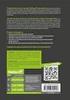 Aplikacje w Delphi : przykłady / Teresa Pamuła. - wyd. 3. Gliwice, cop. 2011 Spis treści Wprowadzenie 7 Rozdział 1. Projektowanie aplikacji w Delphi 9 Środowisko zintegrowane - Delphi IDE 10 Elementy projektu
Aplikacje w Delphi : przykłady / Teresa Pamuła. - wyd. 3. Gliwice, cop. 2011 Spis treści Wprowadzenie 7 Rozdział 1. Projektowanie aplikacji w Delphi 9 Środowisko zintegrowane - Delphi IDE 10 Elementy projektu
Obsługa grafiki w Delphi, rysowanie na płótnie, obsługa myszki, zapisywanie obrazków do plików, bitmapy pozaekranowe.
 Programowanie Wizualno-Obiektowe (studia zaoczne - inżynieria komputerowa) Zajęcia z Delphi 5, program 1 Temat: Zadanie: Obsługa grafiki w Delphi, rysowanie na płótnie, obsługa myszki, zapisywanie obrazków
Programowanie Wizualno-Obiektowe (studia zaoczne - inżynieria komputerowa) Zajęcia z Delphi 5, program 1 Temat: Zadanie: Obsługa grafiki w Delphi, rysowanie na płótnie, obsługa myszki, zapisywanie obrazków
Aplikacje w Delphi. Przykłady. Wydanie III
 Idź do Spis treści Przykładowy rozdział Katalog książek Katalog online Zamów drukowany katalog Twój koszyk Dodaj do koszyka Cennik i informacje Zamów informacje o nowościach Zamów cennik Czytelnia Fragmenty
Idź do Spis treści Przykładowy rozdział Katalog książek Katalog online Zamów drukowany katalog Twój koszyk Dodaj do koszyka Cennik i informacje Zamów informacje o nowościach Zamów cennik Czytelnia Fragmenty
narzędzie Linia. 2. W polu koloru kliknij kolor, którego chcesz użyć. 3. Aby coś narysować, przeciągnij wskaźnikiem w obszarze rysowania.
 Elementy programu Paint Aby otworzyć program Paint, należy kliknąć przycisk Start i Paint., Wszystkie programy, Akcesoria Po uruchomieniu programu Paint jest wyświetlane okno, które jest w większej części
Elementy programu Paint Aby otworzyć program Paint, należy kliknąć przycisk Start i Paint., Wszystkie programy, Akcesoria Po uruchomieniu programu Paint jest wyświetlane okno, które jest w większej części
Aplikacje w Delphi. Przyk³ady
 IDZ DO PRZYK ADOWY ROZDZIA SPIS TRE CI KATALOG KSI EK KATALOG ONLINE ZAMÓW DRUKOWANY KATALOG Aplikacje w Delphi. Przyk³ady Autor: Teresa Pamula ISBN: 83-7361-212-2 Format: B5, stron: 260 TWÓJ KOSZYK CENNIK
IDZ DO PRZYK ADOWY ROZDZIA SPIS TRE CI KATALOG KSI EK KATALOG ONLINE ZAMÓW DRUKOWANY KATALOG Aplikacje w Delphi. Przyk³ady Autor: Teresa Pamula ISBN: 83-7361-212-2 Format: B5, stron: 260 TWÓJ KOSZYK CENNIK
Aplikacje w DELPHI (cd..)
 Aplikacje w DELPHI (cd..) GRAFIKA,, DATA, OKNA DIALOGOWE, MODUŁ dr inż. Paweł Mazurek 1 Grafika w Delphi komponent Shape Komponent Shape (na zakładce Additional Palety Komponentów) umożliwia dodawanie
Aplikacje w DELPHI (cd..) GRAFIKA,, DATA, OKNA DIALOGOWE, MODUŁ dr inż. Paweł Mazurek 1 Grafika w Delphi komponent Shape Komponent Shape (na zakładce Additional Palety Komponentów) umożliwia dodawanie
Baltie 3. Podręcznik do nauki programowania dla klas I III gimnazjum. Tadeusz Sołtys, Bohumír Soukup
 Baltie 3 Podręcznik do nauki programowania dla klas I III gimnazjum Tadeusz Sołtys, Bohumír Soukup Czytanie klawisza lub przycisku myszy Czytaj klawisz lub przycisk myszy - czekaj na naciśnięcie Polecenie
Baltie 3 Podręcznik do nauki programowania dla klas I III gimnazjum Tadeusz Sołtys, Bohumír Soukup Czytanie klawisza lub przycisku myszy Czytaj klawisz lub przycisk myszy - czekaj na naciśnięcie Polecenie
Aplikacje w DELPHI (cd..)
 Aplikacje w DELPHI (cd..) GRAFIKA, DATA, OKNA DIALOGOWE, MODUŁ dr inż. Paweł Mazurek 1 Grafika w Delphi komponent Shape Komponent Shape (na zakładce Additional Palety Komponentów) umożliwia dodawanie do
Aplikacje w DELPHI (cd..) GRAFIKA, DATA, OKNA DIALOGOWE, MODUŁ dr inż. Paweł Mazurek 1 Grafika w Delphi komponent Shape Komponent Shape (na zakładce Additional Palety Komponentów) umożliwia dodawanie do
Szybkie tworzenie grafiki w GcIde
 Szybkie tworzenie grafiki w GcIde Opracował: Ryszard Olchawa Poniższy opis dotyczy aplikacji okienkowej w systemie Windows lub Linux bazującej na obiektowej bibliotece rofrm stworzonej w środowisku GcIde.
Szybkie tworzenie grafiki w GcIde Opracował: Ryszard Olchawa Poniższy opis dotyczy aplikacji okienkowej w systemie Windows lub Linux bazującej na obiektowej bibliotece rofrm stworzonej w środowisku GcIde.
Księgarnia PWN: Wojciech Sterna Delphi od podstaw
 Księgarnia PWN: Wojciech Sterna Delphi od podstaw Podziękowania (11) Wstęp (12) Rozdział 1. Początki początków (13) O czym jest ta książka (13) Object Pascal i Delphi (13) Najważniejsze polecenia Delphi
Księgarnia PWN: Wojciech Sterna Delphi od podstaw Podziękowania (11) Wstęp (12) Rozdział 1. Początki początków (13) O czym jest ta książka (13) Object Pascal i Delphi (13) Najważniejsze polecenia Delphi
Kierunek: ETI Przedmiot: Programowanie w środowisku RAD - Delphi Rok III Semestr 5. Ćwiczenie 5 Aplikacja wielo-okienkowa
 Kierunek: ETI Przedmiot: Programowanie w środowisku RAD - Delphi Rok III Semestr 5 Ćwiczenie 5 Aplikacja wielo-okienkowa 1. Opracuj aplikację realizującą obliczenia na podstawie danych wpisywanych w komponencie
Kierunek: ETI Przedmiot: Programowanie w środowisku RAD - Delphi Rok III Semestr 5 Ćwiczenie 5 Aplikacja wielo-okienkowa 1. Opracuj aplikację realizującą obliczenia na podstawie danych wpisywanych w komponencie
Informatyka Edytor tekstów Word 2010 dla WINDOWS cz.3
 Wyższa Szkoła Ekologii i Zarządzania Informatyka Edytor tekstów Word 2010 dla WINDOWS cz.3 Slajd 1 Slajd 2 Numerowanie i punktowanie Automatyczne ponumerowanie lub wypunktowanie zaznaczonych akapitów w
Wyższa Szkoła Ekologii i Zarządzania Informatyka Edytor tekstów Word 2010 dla WINDOWS cz.3 Slajd 1 Slajd 2 Numerowanie i punktowanie Automatyczne ponumerowanie lub wypunktowanie zaznaczonych akapitów w
Informatyka Edytor tekstów Word 2010 dla WINDOWS cz.3
 Wyższa Szkoła Ekologii i Zarządzania Informatyka Edytor tekstów Word 2010 dla WINDOWS cz.3 Slajd 1 Slajd 2 Numerowanie i punktowanie Automatyczne ponumerowanie lub wypunktowanie zaznaczonych akapitów w
Wyższa Szkoła Ekologii i Zarządzania Informatyka Edytor tekstów Word 2010 dla WINDOWS cz.3 Slajd 1 Slajd 2 Numerowanie i punktowanie Automatyczne ponumerowanie lub wypunktowanie zaznaczonych akapitów w
Maskowanie i selekcja
 Maskowanie i selekcja Maska prostokątna Grafika bitmapowa - Corel PHOTO-PAINT Pozwala definiować prostokątne obszary edytowalne. Kiedy chcemy wykonać operacje nie na całym obrazku, lecz na jego części,
Maskowanie i selekcja Maska prostokątna Grafika bitmapowa - Corel PHOTO-PAINT Pozwala definiować prostokątne obszary edytowalne. Kiedy chcemy wykonać operacje nie na całym obrazku, lecz na jego części,
Tworzenie prezentacji w MS PowerPoint
 Tworzenie prezentacji w MS PowerPoint Program PowerPoint dostarczany jest w pakiecie Office i daje nam możliwość stworzenia prezentacji oraz uatrakcyjnienia materiału, który chcemy przedstawić. Prezentacje
Tworzenie prezentacji w MS PowerPoint Program PowerPoint dostarczany jest w pakiecie Office i daje nam możliwość stworzenia prezentacji oraz uatrakcyjnienia materiału, który chcemy przedstawić. Prezentacje
PROGRAM: WYSZUKANIE LICZBY MAKSYMALNEJ
 PROGRAM: WYSZUKANIE LICZBY MAKSYMALNEJ 1. Na dysku STUDENT we własnym folderze utwórz podfolder o nazwie: WarMax. 2. Uruchom program Delphi. 3. Zapamiętaj w folderze WarMax poszczególne pliki tworzące
PROGRAM: WYSZUKANIE LICZBY MAKSYMALNEJ 1. Na dysku STUDENT we własnym folderze utwórz podfolder o nazwie: WarMax. 2. Uruchom program Delphi. 3. Zapamiętaj w folderze WarMax poszczególne pliki tworzące
Narzędzia programu Paint
 Okno programu Paint Narzędzia programu Paint Na karcie Start znajduje się przybornik z narzędziami. Narzędzia te są bardzo przydatne w pracy z programem. Można nimi rysować i malować, kolorować i pisać,
Okno programu Paint Narzędzia programu Paint Na karcie Start znajduje się przybornik z narzędziami. Narzędzia te są bardzo przydatne w pracy z programem. Można nimi rysować i malować, kolorować i pisać,
I. Spis treści I. Spis treści... 2 II. Kreator szablonów... 3 1. Tworzenie szablonu... 3 2. Menu... 4 a. Opis ikon... 5 3. Dodanie nowego elementu...
 Kreator szablonów I. Spis treści I. Spis treści... 2 II. Kreator szablonów... 3 1. Tworzenie szablonu... 3 2. Menu... 4 a. Opis ikon... 5 3. Dodanie nowego elementu... 7 a. Grafika... 7 b. Tekst... 7 c.
Kreator szablonów I. Spis treści I. Spis treści... 2 II. Kreator szablonów... 3 1. Tworzenie szablonu... 3 2. Menu... 4 a. Opis ikon... 5 3. Dodanie nowego elementu... 7 a. Grafika... 7 b. Tekst... 7 c.
Wprowadzenie do systemu Delphi
 50 Rozdział 4 Wprowadzenie do systemu Delphi W niniejszym rozdziale zilustrujemy na prostych przykładach proces programowania wizualno-obiektowego w systemie Delphi. 4.1 Znajdowanie elementu maksymalnego
50 Rozdział 4 Wprowadzenie do systemu Delphi W niniejszym rozdziale zilustrujemy na prostych przykładach proces programowania wizualno-obiektowego w systemie Delphi. 4.1 Znajdowanie elementu maksymalnego
1. Opis okna podstawowego programu TPrezenter.
 OPIS PROGRAMU TPREZENTER. Program TPrezenter przeznaczony jest do pełnej graficznej prezentacji danych bieżących lub archiwalnych dla systemów serii AL154. Umożliwia wygodną i dokładną analizę na monitorze
OPIS PROGRAMU TPREZENTER. Program TPrezenter przeznaczony jest do pełnej graficznej prezentacji danych bieżących lub archiwalnych dla systemów serii AL154. Umożliwia wygodną i dokładną analizę na monitorze
Edytor tekstu OpenOffice Writer Podstawy
 Edytor tekstu OpenOffice Writer Podstawy OpenOffice to darmowy zaawansowany pakiet biurowy, w skład którego wchodzą następujące programy: edytor tekstu Writer, arkusz kalkulacyjny Calc, program do tworzenia
Edytor tekstu OpenOffice Writer Podstawy OpenOffice to darmowy zaawansowany pakiet biurowy, w skład którego wchodzą następujące programy: edytor tekstu Writer, arkusz kalkulacyjny Calc, program do tworzenia
Dodanie nowej formy do projektu polega na:
 7 Tworzenie formy Forma jest podstawowym elementem dla tworzenia interfejsu użytkownika aplikacji systemu Windows. Umożliwia uruchomienie aplikacji, oraz komunikację z użytkownikiem aplikacji. W trakcie
7 Tworzenie formy Forma jest podstawowym elementem dla tworzenia interfejsu użytkownika aplikacji systemu Windows. Umożliwia uruchomienie aplikacji, oraz komunikację z użytkownikiem aplikacji. W trakcie
Zadanie 3. Praca z tabelami
 Zadanie 3. Praca z tabelami Niektóre informacje wygodnie jest przedstawiać w tabeli. Pokażemy, w jaki sposób można w dokumentach tworzyć i formatować tabele. Wszystkie funkcje związane z tabelami dostępne
Zadanie 3. Praca z tabelami Niektóre informacje wygodnie jest przedstawiać w tabeli. Pokażemy, w jaki sposób można w dokumentach tworzyć i formatować tabele. Wszystkie funkcje związane z tabelami dostępne
CorelDRAW. wprowadzenie
 CorelDRAW wprowadzenie Źródło: Podręcznik uŝytkownika pakietu CorelDRAW Graphics Suite 12 Rysowanie linii 1. Otwórz program CorelDRAW. 2. Utwórz nowy rysunek i zapisz go w swoich dokumentach jako [nazwisko]_1.cdr
CorelDRAW wprowadzenie Źródło: Podręcznik uŝytkownika pakietu CorelDRAW Graphics Suite 12 Rysowanie linii 1. Otwórz program CorelDRAW. 2. Utwórz nowy rysunek i zapisz go w swoich dokumentach jako [nazwisko]_1.cdr
Delphi podstawy programowania. Środowisko Delphi
 Delphi podstawy programowania Środowisko Delphi Olsztyn 2004 Delphi Programowanie obiektowe - (object-oriented programming) jest to metodologia tworzeniu programów komputerowych definiująca je jako zbiór
Delphi podstawy programowania Środowisko Delphi Olsztyn 2004 Delphi Programowanie obiektowe - (object-oriented programming) jest to metodologia tworzeniu programów komputerowych definiująca je jako zbiór
Zajęcia nr 15 JavaScript wprowadzenie do JavaScript
 Zajęcia nr 15 JavaScript wprowadzenie do JavaScript Prowadzący: Andrzej Gąsienica-Samek, strona kółka www.atinea.pl/kolko Wprowadzenie do jsfiddle.net Uruchom Chrome i wejdź na stronę http://jsfiddle.net.
Zajęcia nr 15 JavaScript wprowadzenie do JavaScript Prowadzący: Andrzej Gąsienica-Samek, strona kółka www.atinea.pl/kolko Wprowadzenie do jsfiddle.net Uruchom Chrome i wejdź na stronę http://jsfiddle.net.
Grażyna Koba. Grafika komputerowa. materiały dodatkowe do podręcznika. Informatyka dla gimnazjum
 Grażyna Koba Grafika komputerowa materiały dodatkowe do podręcznika Informatyka dla gimnazjum Rysunki i animacje w Edytorze postaci 1. Rysunek w Edytorze postaci Edytor postaci (rys. 1.) jest częścią programu
Grażyna Koba Grafika komputerowa materiały dodatkowe do podręcznika Informatyka dla gimnazjum Rysunki i animacje w Edytorze postaci 1. Rysunek w Edytorze postaci Edytor postaci (rys. 1.) jest częścią programu
WASM AppInventor Lab 3. Rysowanie i animacja po kanwie PODSTAWY PRACY Z KANWAMI
 Rysowanie i animacja po kanwie PODSTAWY PRACY Z KANWAMI Kanwa, to komponent służący do rysowania. Można ją dodać w Designerze przeciągając komponent Canvas z sekcji Basic. W celu ustawienia obrazka jako
Rysowanie i animacja po kanwie PODSTAWY PRACY Z KANWAMI Kanwa, to komponent służący do rysowania. Można ją dodać w Designerze przeciągając komponent Canvas z sekcji Basic. W celu ustawienia obrazka jako
Lokalizacja jest to położenie geograficzne zajmowane przez aparat. Miejsce, w którym zainstalowane jest to urządzenie.
 Lokalizacja Informacje ogólne Lokalizacja jest to położenie geograficzne zajmowane przez aparat. Miejsce, w którym zainstalowane jest to urządzenie. To pojęcie jest używane przez schematy szaf w celu tworzenia
Lokalizacja Informacje ogólne Lokalizacja jest to położenie geograficzne zajmowane przez aparat. Miejsce, w którym zainstalowane jest to urządzenie. To pojęcie jest używane przez schematy szaf w celu tworzenia
Zaznaczanie komórek. Zaznaczenie pojedynczej komórki polega na kliknięciu na niej LPM
 Zaznaczanie komórek Zaznaczenie pojedynczej komórki polega na kliknięciu na niej LPM Aby zaznaczyć blok komórek które leżą obok siebie należy trzymając wciśnięty LPM przesunąć kursor rozpoczynając od komórki
Zaznaczanie komórek Zaznaczenie pojedynczej komórki polega na kliknięciu na niej LPM Aby zaznaczyć blok komórek które leżą obok siebie należy trzymając wciśnięty LPM przesunąć kursor rozpoczynając od komórki
BAZY DANYCH Panel sterujący
 BAZY DANYCH Panel sterujący Panel sterujący pełni z reguły rolę centrum, z którego wydajemy polecenia i uruchamiamy różnorodne, wcześniej zdefiniowane zadania, np. wyświetlamy formularze lub drukujemy
BAZY DANYCH Panel sterujący Panel sterujący pełni z reguły rolę centrum, z którego wydajemy polecenia i uruchamiamy różnorodne, wcześniej zdefiniowane zadania, np. wyświetlamy formularze lub drukujemy
1. Umieść kursor w miejscu, w którym ma być wprowadzony ozdobny napis. 2. Na karcie Wstawianie w grupie Tekst kliknij przycisk WordArt.
 Grafika w dokumencie Wprowadzanie ozdobnych napisów WordArt Do tworzenia efektownych, ozdobnych napisów służy obiekt WordArt. Aby wstawić do dokumentu obiekt WordArt: 1. Umieść kursor w miejscu, w którym
Grafika w dokumencie Wprowadzanie ozdobnych napisów WordArt Do tworzenia efektownych, ozdobnych napisów służy obiekt WordArt. Aby wstawić do dokumentu obiekt WordArt: 1. Umieść kursor w miejscu, w którym
Wizualne systemy programowania. Wykład 11 Grafika. dr Artur Bartoszewski -Wizualne systemy programowania, sem. III- WYKŁAD
 Wizualne systemy programowania Wykład 11 Grafika 1 dr Artur Bartoszewski -Wizualne systemy programowania, sem. III- WYKŁAD Grafika GDI+ GDI+ - Graphics Device Interface jeden z trzech podstawowych komponentów
Wizualne systemy programowania Wykład 11 Grafika 1 dr Artur Bartoszewski -Wizualne systemy programowania, sem. III- WYKŁAD Grafika GDI+ GDI+ - Graphics Device Interface jeden z trzech podstawowych komponentów
Nazwa implementacji: Kółko i krzyżyk w Lazarusie. Autor: Piotr Fiorek Andrzej Stefaniuk
 Nazwa implementacji: Kółko i krzyżyk w Lazarusie Autor: Piotr Fiorek Andrzej Stefaniuk Opis implementacji: Implementacja prezentuje środowisko Lazarus oraz prosty program w języku FreePascal. Na początku
Nazwa implementacji: Kółko i krzyżyk w Lazarusie Autor: Piotr Fiorek Andrzej Stefaniuk Opis implementacji: Implementacja prezentuje środowisko Lazarus oraz prosty program w języku FreePascal. Na początku
Obsługa programu Paint. mgr Katarzyna Paliwoda
 Obsługa programu Paint. mgr Katarzyna Paliwoda Podstawowo program mieści się w Systemie a dojście do niego odbywa się przez polecenia: Start- Wszystkie programy - Akcesoria - Paint. Program otwiera się
Obsługa programu Paint. mgr Katarzyna Paliwoda Podstawowo program mieści się w Systemie a dojście do niego odbywa się przez polecenia: Start- Wszystkie programy - Akcesoria - Paint. Program otwiera się
Tworzenie i edycja dokumentów w aplikacji Word.
 Tworzenie i edycja dokumentów w aplikacji Word. Polskie litery, czyli ąłóęśźżń, itd. uzyskujemy naciskając prawy klawisz Alt i jednocześnie literę najbardziej zbliżoną wyglądem do szukanej. Np. ł uzyskujemy
Tworzenie i edycja dokumentów w aplikacji Word. Polskie litery, czyli ąłóęśźżń, itd. uzyskujemy naciskając prawy klawisz Alt i jednocześnie literę najbardziej zbliżoną wyglądem do szukanej. Np. ł uzyskujemy
1. OPEN OFFICE RYSUNKI
 1. 1 1. OPEN OFFICE RYSUNKI 1.1 Wiadomości podstawowe Po uruchomieniu programu Draw okno aplikacji wygląda jak na poniższym rysunku. Składa się ono z głównego okna, w którym edytuje się rysunek oraz czterech
1. 1 1. OPEN OFFICE RYSUNKI 1.1 Wiadomości podstawowe Po uruchomieniu programu Draw okno aplikacji wygląda jak na poniższym rysunku. Składa się ono z głównego okna, w którym edytuje się rysunek oraz czterech
Dialogi, Memo i Image. Modified właściwość typu Boolean. Jest automatycznie ustawiana na True kaŝdorazowo po dokonaniu zmian treści wpisanej w Memo.
 Dialogi, Memo i Image Modified właściwość typu Boolean. Jest automatycznie ustawiana na True kaŝdorazowo po dokonaniu zmian treści wpisanej w Memo. Komponenty Dialog: SaveDialog, OpenDialog: Metoda: Execute
Dialogi, Memo i Image Modified właściwość typu Boolean. Jest automatycznie ustawiana na True kaŝdorazowo po dokonaniu zmian treści wpisanej w Memo. Komponenty Dialog: SaveDialog, OpenDialog: Metoda: Execute
Wstęp 7 Rozdział 1. OpenOffice.ux.pl Writer środowisko pracy 9
 Wstęp 7 Rozdział 1. OpenOffice.ux.pl Writer środowisko pracy 9 Uruchamianie edytora OpenOffice.ux.pl Writer 9 Dostosowywanie środowiska pracy 11 Menu Widok 14 Ustawienia dokumentu 16 Rozdział 2. OpenOffice
Wstęp 7 Rozdział 1. OpenOffice.ux.pl Writer środowisko pracy 9 Uruchamianie edytora OpenOffice.ux.pl Writer 9 Dostosowywanie środowiska pracy 11 Menu Widok 14 Ustawienia dokumentu 16 Rozdział 2. OpenOffice
BAZA_1 Temat: Tworzenie i modyfikowanie formularzy.
 BAZA_1 Temat: Tworzenie i modyfikowanie formularzy. Do wprowadzania danych do tabel słuŝą formularze. Dlatego zanim przystąpimy do wypełniania danymi nowo utworzonych tabel, najpierw przygotujemy odpowiednie
BAZA_1 Temat: Tworzenie i modyfikowanie formularzy. Do wprowadzania danych do tabel słuŝą formularze. Dlatego zanim przystąpimy do wypełniania danymi nowo utworzonych tabel, najpierw przygotujemy odpowiednie
Arkusz kalkulacyjny MS Excel 2010 PL.
 Arkusz kalkulacyjny MS Excel 2010 PL. Microsoft Excel to aplikacja, która jest powszechnie używana w firmach i instytucjach, a także przez użytkowników domowych. Jej główne zastosowanie to dokonywanie
Arkusz kalkulacyjny MS Excel 2010 PL. Microsoft Excel to aplikacja, która jest powszechnie używana w firmach i instytucjach, a także przez użytkowników domowych. Jej główne zastosowanie to dokonywanie
Ćw. I Projektowanie opakowań transportowych cz. 1 Ćwiczenia z Corel DRAW
 Ćw. I Projektowanie opakowań transportowych cz. 1 Ćwiczenia z Corel DRAW Celem ćwiczenia jest wstępne przygotowanie do wykonania projektu opakowania transportowego poprzez zapoznanie się z programem Corel
Ćw. I Projektowanie opakowań transportowych cz. 1 Ćwiczenia z Corel DRAW Celem ćwiczenia jest wstępne przygotowanie do wykonania projektu opakowania transportowego poprzez zapoznanie się z programem Corel
Obsługa programu Paint materiały szkoleniowe
 Obsługa programu Paint materiały szkoleniowe Nota Materiał powstał w ramach realizacji projektu e-kompetencje bez barier dofinansowanego z Programu Operacyjnego Polska Cyfrowa działanie 3.1 Działania szkoleniowe
Obsługa programu Paint materiały szkoleniowe Nota Materiał powstał w ramach realizacji projektu e-kompetencje bez barier dofinansowanego z Programu Operacyjnego Polska Cyfrowa działanie 3.1 Działania szkoleniowe
4.6 OpenOffice Draw tworzenie ilustracji
 4-82 4.6 OpenOffice Draw tworzenie ilustracji 4.6.1 Podstawowe informacje o grafice komputerowej Istnieją dwa rodzaje grafiki komputerowej: mapy bitowe (grafika rastrowa), grafiki wektorowe. Mapy bitowe
4-82 4.6 OpenOffice Draw tworzenie ilustracji 4.6.1 Podstawowe informacje o grafice komputerowej Istnieją dwa rodzaje grafiki komputerowej: mapy bitowe (grafika rastrowa), grafiki wektorowe. Mapy bitowe
Wprowadzenie do rysowania w 3D. Praca w środowisku 3D
 Wprowadzenie do rysowania w 3D 13 Praca w środowisku 3D Pierwszym krokiem niezbędnym do rozpoczęcia pracy w środowisku 3D programu AutoCad 2010 jest wybór odpowiedniego obszaru roboczego. Można tego dokonać
Wprowadzenie do rysowania w 3D 13 Praca w środowisku 3D Pierwszym krokiem niezbędnym do rozpoczęcia pracy w środowisku 3D programu AutoCad 2010 jest wybór odpowiedniego obszaru roboczego. Można tego dokonać
Przewodnik po obszarze roboczym
 Przewodnik po obszarze roboczym Witamy w programie CorelDRAW, wszechstronnym programie do tworzenia rysunków wektorowych i projektów graficznych przeznaczonym dla profesjonalnych grafików. Projekty tworzone
Przewodnik po obszarze roboczym Witamy w programie CorelDRAW, wszechstronnym programie do tworzenia rysunków wektorowych i projektów graficznych przeznaczonym dla profesjonalnych grafików. Projekty tworzone
Cykl lekcji informatyki w klasie IV szkoły podstawowej. Wstęp
 Cykl lekcji informatyki w klasie IV szkoły podstawowej Wstęp Poniżej przedstawiam cykl początkowych lekcji informatyki poświęconym programowi Paint. Nie są to scenariusze lekcji, lecz coś w rodzaju kart
Cykl lekcji informatyki w klasie IV szkoły podstawowej Wstęp Poniżej przedstawiam cykl początkowych lekcji informatyki poświęconym programowi Paint. Nie są to scenariusze lekcji, lecz coś w rodzaju kart
Projekt współfinansowany ze środków Unii Europejskiej w ramach Europejskiego Funduszu Społecznego
 Projekt graficzny z metamorfozą (ćwiczenie dla grup I i II modułowych) Otwórz nowy rysunek. Ustal rozmiar arkusza na A4. Z przybornika wybierz rysowanie elipsy (1). Narysuj okrąg i nadaj mu średnicę 100
Projekt graficzny z metamorfozą (ćwiczenie dla grup I i II modułowych) Otwórz nowy rysunek. Ustal rozmiar arkusza na A4. Z przybornika wybierz rysowanie elipsy (1). Narysuj okrąg i nadaj mu średnicę 100
Rozwiązanie ćwiczenia 8a
 Rozwiązanie ćwiczenia 8a Aby utworzyć spis ilustracji: 1. Ustaw kursor za tekstem na ostatniej stronie dokumentu Polska_broszura.doc i kliknij przycisk Podział strony na karcie Wstawianie w grupie Strony
Rozwiązanie ćwiczenia 8a Aby utworzyć spis ilustracji: 1. Ustaw kursor za tekstem na ostatniej stronie dokumentu Polska_broszura.doc i kliknij przycisk Podział strony na karcie Wstawianie w grupie Strony
Tworzenie prostych obrazów wektorowych w programie CorelDRAW 12
 Tworzenie prostych obrazów wektorowych w programie CorelDRAW 12 Pakiet CorelDRAW Graphics Suite to zestaw aplikacji do tworzenia i edytowania grafiki wektorowej i rastrowej. Dwa najważniejsze składniki
Tworzenie prostych obrazów wektorowych w programie CorelDRAW 12 Pakiet CorelDRAW Graphics Suite to zestaw aplikacji do tworzenia i edytowania grafiki wektorowej i rastrowej. Dwa najważniejsze składniki
Praktyczne wykorzystanie arkusza kalkulacyjnego w pracy nauczyciela część 1
 Praktyczne wykorzystanie arkusza kalkulacyjnego w pracy nauczyciela część 1 Katarzyna Nawrot Spis treści: 1. Podstawowe pojęcia a. Arkusz kalkulacyjny b. Komórka c. Zakres komórek d. Formuła e. Pasek formuły
Praktyczne wykorzystanie arkusza kalkulacyjnego w pracy nauczyciela część 1 Katarzyna Nawrot Spis treści: 1. Podstawowe pojęcia a. Arkusz kalkulacyjny b. Komórka c. Zakres komórek d. Formuła e. Pasek formuły
Techniki wstawiania tabel
 Tabele w Wordzie Tabela w Wordzie to uporządkowany układ komórek w postaci wierszy i kolumn, w które może być wpisywany tekst lub grafika. Każda komórka może być formatowana oddzielnie. Możemy wyrównywać
Tabele w Wordzie Tabela w Wordzie to uporządkowany układ komórek w postaci wierszy i kolumn, w które może być wpisywany tekst lub grafika. Każda komórka może być formatowana oddzielnie. Możemy wyrównywać
Wstawianie nowej strony
 Wstawianie nowej strony W obszernych dokumentach będziemy spotykali się z potrzebą dzielenia dokumentu na części. Czynność tę wykorzystujemy np.. do rozpoczęcia pisania nowego rozdziału na kolejnej stronie.
Wstawianie nowej strony W obszernych dokumentach będziemy spotykali się z potrzebą dzielenia dokumentu na części. Czynność tę wykorzystujemy np.. do rozpoczęcia pisania nowego rozdziału na kolejnej stronie.
Zadanie 1. Stosowanie stylów
 Zadanie 1. Stosowanie stylów Styl to zestaw elementów formatowania określających wygląd: tekstu atrybuty czcionki (tzw. styl znaku), akapitów np. wyrównanie tekstu, odstępy między wierszami, wcięcia, a
Zadanie 1. Stosowanie stylów Styl to zestaw elementów formatowania określających wygląd: tekstu atrybuty czcionki (tzw. styl znaku), akapitów np. wyrównanie tekstu, odstępy między wierszami, wcięcia, a
Kurs Adobe Photoshop Elements 11
 Kurs Adobe Photoshop Elements 11 Gladiatorx1 Kształty, kształty własne 2015-01- 01 Spis treści Wstęp... 2 Kształty... 2 Opcje narzędzia... 2 Rysujemy kształty... 5 Opcje dodawania, odejmowania obszaru
Kurs Adobe Photoshop Elements 11 Gladiatorx1 Kształty, kształty własne 2015-01- 01 Spis treści Wstęp... 2 Kształty... 2 Opcje narzędzia... 2 Rysujemy kształty... 5 Opcje dodawania, odejmowania obszaru
Budowa aplikacji z graficznym interfejsem użytkownika - GUI (Graphic User Interface)
 Budowa aplikacji z graficznym interfejsem użytkownika - GUI (Graphic User Interface) 1. Udostępnianie wszystkich prywatnych atrybutów do prezentacji, wprowadzenie standardu nazewnictwa plików nazwy plików
Budowa aplikacji z graficznym interfejsem użytkownika - GUI (Graphic User Interface) 1. Udostępnianie wszystkich prywatnych atrybutów do prezentacji, wprowadzenie standardu nazewnictwa plików nazwy plików
Kolory elementów. Kolory elementów
 Wszystkie elementy na schematach i planach szaf są wyświetlane w kolorach. Kolory te są zawarte w samych elementach, ale w razie potrzeby można je zmienić za pomocą opcji opisanych poniżej, przy czym dotyczy
Wszystkie elementy na schematach i planach szaf są wyświetlane w kolorach. Kolory te są zawarte w samych elementach, ale w razie potrzeby można je zmienić za pomocą opcji opisanych poniżej, przy czym dotyczy
Ćwiczenia nr 4. Arkusz kalkulacyjny i programy do obliczeń statystycznych
 Ćwiczenia nr 4 Arkusz kalkulacyjny i programy do obliczeń statystycznych Arkusz kalkulacyjny składa się z komórek powstałych z przecięcia wierszy, oznaczających zwykle przypadki, z kolumnami, oznaczającymi
Ćwiczenia nr 4 Arkusz kalkulacyjny i programy do obliczeń statystycznych Arkusz kalkulacyjny składa się z komórek powstałych z przecięcia wierszy, oznaczających zwykle przypadki, z kolumnami, oznaczającymi
Edytor tekstu MS Word 2003 - podstawy
 Edytor tekstu MS Word 2003 - podstawy Cz. 4. Rysunki i tabele w dokumencie Obiekt WordArt Jeżeli chcemy zamieścić w naszym dokumencie jakiś efektowny napis, na przykład hasło reklamowe, możemy wykorzystać
Edytor tekstu MS Word 2003 - podstawy Cz. 4. Rysunki i tabele w dokumencie Obiekt WordArt Jeżeli chcemy zamieścić w naszym dokumencie jakiś efektowny napis, na przykład hasło reklamowe, możemy wykorzystać
Instrukcja obsługi funkcji specjalnych szablonu C01 v.1.0
 Instrukcja obsługi funkcji specjalnych szablonu C01 v.1.0 UWAGA 1: Przed dokonaniem jakichkolwiek zmian, zalecamy skopiować wcześniej kod html modułu do pliku na lokalnym dysku. W przypadku problemów ułatwi
Instrukcja obsługi funkcji specjalnych szablonu C01 v.1.0 UWAGA 1: Przed dokonaniem jakichkolwiek zmian, zalecamy skopiować wcześniej kod html modułu do pliku na lokalnym dysku. W przypadku problemów ułatwi
Cel: Przypisujemy przyciskom określone funkcje panel górny (Panel1)
 W odcinku III tworzyliśmy paski narzędzi. Umieszczaliśmy na panelach ikony, reprezentujące czynności (charakterystyczne dla edytorów tekstu). Musimy teraz przypisać każdemu przyciskowi jego czynność (wycinanie,
W odcinku III tworzyliśmy paski narzędzi. Umieszczaliśmy na panelach ikony, reprezentujące czynności (charakterystyczne dla edytorów tekstu). Musimy teraz przypisać każdemu przyciskowi jego czynność (wycinanie,
Prezentacja multimedialna MS PowerPoint 2010 (podstawy)
 Prezentacja multimedialna MS PowerPoint 2010 (podstawy) Cz. 2. Wstawianie obiektów do slajdu Do slajdów w naszej prezentacji możemy wstawić różne obiekty (obraz, dźwięk, multimedia, elementy ozdobne),
Prezentacja multimedialna MS PowerPoint 2010 (podstawy) Cz. 2. Wstawianie obiektów do slajdu Do slajdów w naszej prezentacji możemy wstawić różne obiekty (obraz, dźwięk, multimedia, elementy ozdobne),
Dodawanie grafiki i obiektów
 Dodawanie grafiki i obiektów Word nie jest edytorem obiektów graficznych, ale oferuje kilka opcji, dzięki którym można dokonywać niewielkich zmian w rysunku. W Wordzie możesz zmieniać rozmiar obiektu graficznego,
Dodawanie grafiki i obiektów Word nie jest edytorem obiektów graficznych, ale oferuje kilka opcji, dzięki którym można dokonywać niewielkich zmian w rysunku. W Wordzie możesz zmieniać rozmiar obiektu graficznego,
Formularze i raporty w MS Access
 Katedra Informatyki i Automatyki Politechnika Rzeszowska www.kia.prz-rzeszow.pl Formularze i raporty w MS Access I. Formularze Formularze Access mają wiele zastosowań. Przede wszystkim używa się ich do
Katedra Informatyki i Automatyki Politechnika Rzeszowska www.kia.prz-rzeszow.pl Formularze i raporty w MS Access I. Formularze Formularze Access mają wiele zastosowań. Przede wszystkim używa się ich do
MS Access formularze
 MS Access formularze Formularze to obiekty służące do wprowadzania i edycji danych znajdujących się w tabelach. O ile wprowadzanie danych bezpośrednio do tabel odbywa się zawsze w takiej samej formie (arkusz
MS Access formularze Formularze to obiekty służące do wprowadzania i edycji danych znajdujących się w tabelach. O ile wprowadzanie danych bezpośrednio do tabel odbywa się zawsze w takiej samej formie (arkusz
Zadanie Wstaw wykres i dokonaj jego edycji dla poniższych danych. 8a 3,54 8b 5,25 8c 4,21 8d 4,85
 Zadanie Wstaw wykres i dokonaj jego edycji dla poniższych danych Klasa Średnia 8a 3,54 8b 5,25 8c 4,21 8d 4,85 Do wstawienia wykresu w edytorze tekstu nie potrzebujemy mieć wykonanej tabeli jest ona tylko
Zadanie Wstaw wykres i dokonaj jego edycji dla poniższych danych Klasa Średnia 8a 3,54 8b 5,25 8c 4,21 8d 4,85 Do wstawienia wykresu w edytorze tekstu nie potrzebujemy mieć wykonanej tabeli jest ona tylko
Rysowanie punktów na powierzchni graficznej
 Rysowanie punktów na powierzchni graficznej Tworzenie biblioteki rozpoczniemy od podstawowej funkcji graficznej gfxplot() - rysowania pojedynczego punktu na zadanych współrzędnych i o zadanym kolorze RGB.
Rysowanie punktów na powierzchni graficznej Tworzenie biblioteki rozpoczniemy od podstawowej funkcji graficznej gfxplot() - rysowania pojedynczego punktu na zadanych współrzędnych i o zadanym kolorze RGB.
Microsoft Visual C : praktyczne przykłady / Mariusz Owczarek. Gliwice, cop Spis treści
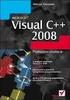 Microsoft Visual C++ 2008 : praktyczne przykłady / Mariusz Owczarek. Gliwice, cop. 2010 Spis treści Co znajdziesz w tej książce? 9 Rozdział 1. Podstawy środowiska Visual C++ 2008 11 Język C++ a.net Framework
Microsoft Visual C++ 2008 : praktyczne przykłady / Mariusz Owczarek. Gliwice, cop. 2010 Spis treści Co znajdziesz w tej książce? 9 Rozdział 1. Podstawy środowiska Visual C++ 2008 11 Język C++ a.net Framework
Praca z układem projektu
 Praca z układem projektu Witamy w programie CorelDRAW, wszechstronnym programie do tworzenia rysunków wektorowych i projektów graficznych przeznaczonym dla profesjonalnych grafików. W niniejszym samouczku
Praca z układem projektu Witamy w programie CorelDRAW, wszechstronnym programie do tworzenia rysunków wektorowych i projektów graficznych przeznaczonym dla profesjonalnych grafików. W niniejszym samouczku
1. Przypisy, indeks i spisy.
 1. Przypisy, indeks i spisy. (Wstaw Odwołanie Przypis dolny - ) (Wstaw Odwołanie Indeks i spisy - ) Przypisy dolne i końcowe w drukowanych dokumentach umożliwiają umieszczanie w dokumencie objaśnień, komentarzy
1. Przypisy, indeks i spisy. (Wstaw Odwołanie Przypis dolny - ) (Wstaw Odwołanie Indeks i spisy - ) Przypisy dolne i końcowe w drukowanych dokumentach umożliwiają umieszczanie w dokumencie objaśnień, komentarzy
Wstęp Pierwsze kroki Pierwszy rysunek Podstawowe obiekty Współrzędne punktów Oglądanie rysunku...
 Wstęp... 5 Pierwsze kroki... 7 Pierwszy rysunek... 15 Podstawowe obiekty... 23 Współrzędne punktów... 49 Oglądanie rysunku... 69 Punkty charakterystyczne... 83 System pomocy... 95 Modyfikacje obiektów...
Wstęp... 5 Pierwsze kroki... 7 Pierwszy rysunek... 15 Podstawowe obiekty... 23 Współrzędne punktów... 49 Oglądanie rysunku... 69 Punkty charakterystyczne... 83 System pomocy... 95 Modyfikacje obiektów...
MS Word 2010. Długi dokument. Praca z długim dokumentem. Kinga Sorkowska 2011-12-30
 MS Word 2010 Długi dokument Praca z długim dokumentem Kinga Sorkowska 2011-12-30 Dodawanie strony tytułowej 1 W programie Microsoft Word udostępniono wygodną galerię wstępnie zdefiniowanych stron tytułowych.
MS Word 2010 Długi dokument Praca z długim dokumentem Kinga Sorkowska 2011-12-30 Dodawanie strony tytułowej 1 W programie Microsoft Word udostępniono wygodną galerię wstępnie zdefiniowanych stron tytułowych.
Temat: Organizacja skoroszytów i arkuszy
 Temat: Organizacja skoroszytów i arkuszy Podstawowe informacje o skoroszycie Excel jest najczęściej wykorzystywany do tworzenia skoroszytów. Skoroszyt jest zbiorem informacji, które są przechowywane w
Temat: Organizacja skoroszytów i arkuszy Podstawowe informacje o skoroszycie Excel jest najczęściej wykorzystywany do tworzenia skoroszytów. Skoroszyt jest zbiorem informacji, które są przechowywane w
System Informatyczny CELAB. Terminy, alarmy
 Instrukcja obsługi programu 2.18. Terminy, alarmy Architektura inter/intranetowa Aktualizowano w dniu: 2007-09-25 System Informatyczny CELAB Terminy, alarmy Spis treści 1. Terminy, alarmy...2 1.1. Termin
Instrukcja obsługi programu 2.18. Terminy, alarmy Architektura inter/intranetowa Aktualizowano w dniu: 2007-09-25 System Informatyczny CELAB Terminy, alarmy Spis treści 1. Terminy, alarmy...2 1.1. Termin
Przygotuj za pomocą tabulatorów element formularza. Utwórz pole tekstowe i sformatuj tak, aby dół napisu w polu był dokładnie nad kropkami.
 FORMULARZE POLA TEKSTOWE Pole tekstowe Pole tekstowe kilka wierszy Karta Developer Formanty Formant i pole tekstowe Ćwiczenia Jak wypełnić danymi utworzony w edytorze tekstów formularz? Jak wpisać informacje
FORMULARZE POLA TEKSTOWE Pole tekstowe Pole tekstowe kilka wierszy Karta Developer Formanty Formant i pole tekstowe Ćwiczenia Jak wypełnić danymi utworzony w edytorze tekstów formularz? Jak wpisać informacje
Wstęp Arkusz kalkulacyjny Za co lubimy arkusze kalkulacyjne Excel
 SPIS TREŚCI Wstęp... 7 1 Arkusz kalkulacyjny... 11 Za co lubimy arkusze kalkulacyjne... 14 Excel 2007... 14 2 Uruchamianie programu... 17 3 Okno programu... 21 Komórka aktywna... 25 4 Nawigacja i zaznaczanie...
SPIS TREŚCI Wstęp... 7 1 Arkusz kalkulacyjny... 11 Za co lubimy arkusze kalkulacyjne... 14 Excel 2007... 14 2 Uruchamianie programu... 17 3 Okno programu... 21 Komórka aktywna... 25 4 Nawigacja i zaznaczanie...
CorelDRAW. 1. Rysunek rastrowy a wektorowy. 2. Opis okna programu
 1. Rysunek rastrowy a wektorowy CorelDRAW Różnice między rysunkiem rastrowym (czasami nazywanym bitmapą) a wektorowym są olbrzymie. Szczególnie widoczne są podczas skalowania (czyli zmiany rozmiaru) rysunku
1. Rysunek rastrowy a wektorowy CorelDRAW Różnice między rysunkiem rastrowym (czasami nazywanym bitmapą) a wektorowym są olbrzymie. Szczególnie widoczne są podczas skalowania (czyli zmiany rozmiaru) rysunku
CorelDraw - obiekty tekstowe
 CorelDraw - obiekty tekstowe Narzędzie Tekst wybieramy klawiszem F8 lub klikając w przyborniku na ikonie -. Kursor myszki zmieni swój kształt na - trybach:. Przy pomocy narzędzia Tekst możemy umieszczać
CorelDraw - obiekty tekstowe Narzędzie Tekst wybieramy klawiszem F8 lub klikając w przyborniku na ikonie -. Kursor myszki zmieni swój kształt na - trybach:. Przy pomocy narzędzia Tekst możemy umieszczać
Oficyna Wydawnicza UNIMEX ebook z zabezpieczeniami DRM
 Oficyna Wydawnicza UNIMEX ebook z zabezpieczeniami DRM Opis użytkowy aplikacji ebookreader Przegląd interfejsu użytkownika a. Okno książki. Wyświetla treść książki podzieloną na strony. Po prawej stronie
Oficyna Wydawnicza UNIMEX ebook z zabezpieczeniami DRM Opis użytkowy aplikacji ebookreader Przegląd interfejsu użytkownika a. Okno książki. Wyświetla treść książki podzieloną na strony. Po prawej stronie
Formatowanie komórek
 Formatowanie komórek Korzystając z włączonego paska narzędziowego Formatowanie możemy, bez szukania dodatkowych opcji sformatować wartości i tekst wpisany do komórek Zmiana stylu czcionki (pogrubienie,
Formatowanie komórek Korzystając z włączonego paska narzędziowego Formatowanie możemy, bez szukania dodatkowych opcji sformatować wartości i tekst wpisany do komórek Zmiana stylu czcionki (pogrubienie,
Informatyka Arkusz kalkulacyjny Excel 2010 dla WINDOWS cz. 1
 Wyższa Szkoła Ekologii i Zarządzania Informatyka Arkusz kalkulacyjny Excel 2010 dla WINDOWS cz. 1 Slajd 1 Excel Slajd 2 Ogólne informacje Arkusz kalkulacyjny podstawowe narzędzie pracy menadżera Arkusz
Wyższa Szkoła Ekologii i Zarządzania Informatyka Arkusz kalkulacyjny Excel 2010 dla WINDOWS cz. 1 Slajd 1 Excel Slajd 2 Ogólne informacje Arkusz kalkulacyjny podstawowe narzędzie pracy menadżera Arkusz
Ćwiczenie pochodzi ze strony
 Ćwiczenie pochodzi ze strony http://corel.durscy.pl/ Celem ćwiczenia jest poznanie właściwości obiektu Elipsa oraz możliwości tworzenia za pomocą niego rysunków. Dodatkowo, w zadaniu tym, ćwiczone są umiejętności
Ćwiczenie pochodzi ze strony http://corel.durscy.pl/ Celem ćwiczenia jest poznanie właściwości obiektu Elipsa oraz możliwości tworzenia za pomocą niego rysunków. Dodatkowo, w zadaniu tym, ćwiczone są umiejętności
WYKONANIE APLIKACJI OKIENKOWEJ OBLICZAJĄCEJ SUMĘ DWÓCH LICZB W ŚRODOWISKU PROGRAMISTYCZNYM. NetBeans. Wykonał: Jacek Ventzke informatyka sem.
 WYKONANIE APLIKACJI OKIENKOWEJ OBLICZAJĄCEJ SUMĘ DWÓCH LICZB W ŚRODOWISKU PROGRAMISTYCZNYM NetBeans Wykonał: Jacek Ventzke informatyka sem. VI 1. Uruchamiamy program NetBeans (tu wersja 6.8 ) 2. Tworzymy
WYKONANIE APLIKACJI OKIENKOWEJ OBLICZAJĄCEJ SUMĘ DWÓCH LICZB W ŚRODOWISKU PROGRAMISTYCZNYM NetBeans Wykonał: Jacek Ventzke informatyka sem. VI 1. Uruchamiamy program NetBeans (tu wersja 6.8 ) 2. Tworzymy
BAZY DANYCH Formularze i raporty
 BAZY DANYCH Formularze i raporty Za pomocą tabel można wprowadzać nowe dane, przeglądać i modyfikować dane już istniejące. Jednak dla typowego użytkownika systemu baz danych, przygotowuje się specjalne
BAZY DANYCH Formularze i raporty Za pomocą tabel można wprowadzać nowe dane, przeglądać i modyfikować dane już istniejące. Jednak dla typowego użytkownika systemu baz danych, przygotowuje się specjalne
Lp. Nazwisko Wpłata (Euro)
 Tabele_Writer Wstawianie tabeli Na początku dokumentu wpisz tekst Rzym-Lista Wpłat i wciśnij Enter. Następnie naciśnij symbol strzałki przypisanej do ikony Tabela znajdujący się na pasku narzędzi Pracę
Tabele_Writer Wstawianie tabeli Na początku dokumentu wpisz tekst Rzym-Lista Wpłat i wciśnij Enter. Następnie naciśnij symbol strzałki przypisanej do ikony Tabela znajdujący się na pasku narzędzi Pracę
Sylabus Moduł 4: Grafika menedżerska i prezentacyjna
 Sylabus Moduł 4: Grafika menedżerska i prezentacyjna Niniejsze opracowanie przeznaczone jest dla osób zamierzających zdać egzamin ECDL (European Computer Driving Licence) na poziomie podstawowym. Publikacja
Sylabus Moduł 4: Grafika menedżerska i prezentacyjna Niniejsze opracowanie przeznaczone jest dla osób zamierzających zdać egzamin ECDL (European Computer Driving Licence) na poziomie podstawowym. Publikacja
Opis implementacji: Implementacja przedstawia Grę w życie jako przykład prostej symulacji opartej na automatach.
 Nazwa implementacji: Gra w życie Autor: Piotr Fiorek Opis implementacji: Implementacja przedstawia Grę w życie jako przykład prostej symulacji opartej na automatach. Zaprojektuj prostą grę, której celem
Nazwa implementacji: Gra w życie Autor: Piotr Fiorek Opis implementacji: Implementacja przedstawia Grę w życie jako przykład prostej symulacji opartej na automatach. Zaprojektuj prostą grę, której celem
Ćwiczenia - CorelDraw
 Ćwiczenia - CorelDraw Tworzenie linii Z przybornika wybieramy narzędzie Rysunek odręczny. Wyznaczamy miejsce, od którego chcemy zacząć rysowanie linii i przy wciśniętym LPM rysujemy krzywą. Gdy puścimy
Ćwiczenia - CorelDraw Tworzenie linii Z przybornika wybieramy narzędzie Rysunek odręczny. Wyznaczamy miejsce, od którego chcemy zacząć rysowanie linii i przy wciśniętym LPM rysujemy krzywą. Gdy puścimy
Autokształtów Autokształt AUTOKSZTAŁTY Wstaw Obraz Autokształty Autokształty GDYNIA 2009
 szkolenie zespołu matematyczno-przyrodniczego W programach pakietu MS Office (Word, PowerPoint, Excel), zamiast importować grafikę, obrazki lub wykresy sami możemy je tworzyć przy użyciu Autokształtów.
szkolenie zespołu matematyczno-przyrodniczego W programach pakietu MS Office (Word, PowerPoint, Excel), zamiast importować grafikę, obrazki lub wykresy sami możemy je tworzyć przy użyciu Autokształtów.
Zajęcia komputerowe klasy I-III- wymagania
 Zajęcia komputerowe klasy I-III- wymagania L.P miesiąc Klasa I Klasa II Klasa III 1. wrzesień Uczeń Uczeń Uczeń Zna regulaminpracowni komputerowej i stosuje się do niego; Wymienia 4 elementyzestawukomputerowego;
Zajęcia komputerowe klasy I-III- wymagania L.P miesiąc Klasa I Klasa II Klasa III 1. wrzesień Uczeń Uczeń Uczeń Zna regulaminpracowni komputerowej i stosuje się do niego; Wymienia 4 elementyzestawukomputerowego;
Informatyka Arkusz kalkulacyjny Excel 2010 dla WINDOWS cz. 1
 Wyższa Szkoła Ekologii i Zarządzania Informatyka Arkusz kalkulacyjny 2010 dla WINDOWS cz. 1 Slajd 1 Slajd 2 Ogólne informacje Arkusz kalkulacyjny podstawowe narzędzie pracy menadżera Arkusz kalkulacyjny
Wyższa Szkoła Ekologii i Zarządzania Informatyka Arkusz kalkulacyjny 2010 dla WINDOWS cz. 1 Slajd 1 Slajd 2 Ogólne informacje Arkusz kalkulacyjny podstawowe narzędzie pracy menadżera Arkusz kalkulacyjny
Kadry Optivum, Płace Optivum
 Kadry Optivum, Płace Optivum Jak seryjnie przygotować wykazy absencji pracowników? W celu przygotowania pism zawierających wykazy nieobecności pracowników skorzystamy z mechanizmu Nowe wydruki seryjne.
Kadry Optivum, Płace Optivum Jak seryjnie przygotować wykazy absencji pracowników? W celu przygotowania pism zawierających wykazy nieobecności pracowników skorzystamy z mechanizmu Nowe wydruki seryjne.
WyŜsza Szkoła Zarządzania Ochroną Pracy MS EXCEL CZ.2
 - 1 - MS EXCEL CZ.2 FUNKCJE Program Excel zawiera ok. 200 funkcji, będących predefiniowanymi formułami, słuŝącymi do wykonywania określonych obliczeń. KaŜda funkcja składa się z nazwy funkcji, która określa
- 1 - MS EXCEL CZ.2 FUNKCJE Program Excel zawiera ok. 200 funkcji, będących predefiniowanymi formułami, słuŝącymi do wykonywania określonych obliczeń. KaŜda funkcja składa się z nazwy funkcji, która określa
1.3. Tworzenie obiektów 3D. Rysunek 1.2. Dostępne opcje podręcznego menu dla zaznaczonego obiektu
 1. Edytor grafiki Draw 1.1. Okno programu Draw W bezpłatnym pakiecie OpenOffice zawarty jest program graficzny Draw (rysunek 1.1), wyposażony w liczne narzędzia do obróbki obiektów. Program możesz uruchomić,
1. Edytor grafiki Draw 1.1. Okno programu Draw W bezpłatnym pakiecie OpenOffice zawarty jest program graficzny Draw (rysunek 1.1), wyposażony w liczne narzędzia do obróbki obiektów. Program możesz uruchomić,
Ćwiczenie 6 Proste aplikacje - podstawowe komponenty.
 Wydział: Zarządzania i Modelowania Komputerowego Kierunek: Inżynieria Danych Przedmiot: Programowanie w środowisku RAD-C++ Rok 2 Semestr 3 1. Informacje o programie i środowisku Ćwiczenie 6 Proste aplikacje
Wydział: Zarządzania i Modelowania Komputerowego Kierunek: Inżynieria Danych Przedmiot: Programowanie w środowisku RAD-C++ Rok 2 Semestr 3 1. Informacje o programie i środowisku Ćwiczenie 6 Proste aplikacje
Ćwiczenia nr 2. Edycja tekstu (Microsoft Word)
 Dostosowywanie paska zadań Ćwiczenia nr 2 Edycja tekstu (Microsoft Word) Domyślnie program Word proponuje paski narzędzi Standardowy oraz Formatowanie z zestawem opcji widocznym poniżej: Można jednak zmodyfikować
Dostosowywanie paska zadań Ćwiczenia nr 2 Edycja tekstu (Microsoft Word) Domyślnie program Word proponuje paski narzędzi Standardowy oraz Formatowanie z zestawem opcji widocznym poniżej: Można jednak zmodyfikować
Prezentacja multimedialna MS PowerPoint 2010 (podstawy)
 Prezentacja multimedialna MS PowerPoint 2010 (podstawy) Cz. 1. Tworzenie slajdów MS PowerPoint 2010 to najnowsza wersja popularnego programu do tworzenia prezentacji multimedialnych. Wygląd programu w
Prezentacja multimedialna MS PowerPoint 2010 (podstawy) Cz. 1. Tworzenie slajdów MS PowerPoint 2010 to najnowsza wersja popularnego programu do tworzenia prezentacji multimedialnych. Wygląd programu w
4.Arkusz kalkulacyjny Calc
 4.Arkusz kalkulacyjny Calc 4.1. Okno programu Calc Arkusz kalkulacyjny Calc jest zawarty w bezpłatnym pakiecie OpenOffice.org 2.4. Można go uruchomić, podobnie jak inne aplikacje tego środowiska, wybierając
4.Arkusz kalkulacyjny Calc 4.1. Okno programu Calc Arkusz kalkulacyjny Calc jest zawarty w bezpłatnym pakiecie OpenOffice.org 2.4. Można go uruchomić, podobnie jak inne aplikacje tego środowiska, wybierając
P R OGRA M OW A N I E KOMPUTERÓW Ćwiczenia laboratoryjne. TEMAT 8: Moduły standardowe
 Pakiet crt zawiera procedury i funkcje, które pozwalają na sterowanie trybem ekranu, kolorami, oknami i dźwiękiem. Opisy procedur są zawarte w pliku pomocy, można je wyświetlić z menu Help Standard units
Pakiet crt zawiera procedury i funkcje, które pozwalają na sterowanie trybem ekranu, kolorami, oknami i dźwiękiem. Opisy procedur są zawarte w pliku pomocy, można je wyświetlić z menu Help Standard units
Główne elementy zestawu komputerowego
 Główne elementy zestawu komputerowego Monitor umożliwia oglądanie efektów pracy w programach komputerowych Mysz komputerowa umożliwia wykonywanie różnych operacji w programach komputerowych Klawiatura
Główne elementy zestawu komputerowego Monitor umożliwia oglądanie efektów pracy w programach komputerowych Mysz komputerowa umożliwia wykonywanie różnych operacji w programach komputerowych Klawiatura
